Веровали или не, проналажење датотека које сте преузели на свој иПхоне или Андроид телефон може бити теже него што мислите. Чак и најбољи паметни телефони може брзо постати ручна електронска актовка. Заједно са апликацијама које су вам потребне да бисте провели дан, он је препун фотографија, видео записа, датотека и других медија. Иако је сувише лако преузети фотографију или мени ресторана на свој мобилни уређај, када је у питању проналажење места преузимања на вашем телефону, тачно је супротно. Може бити тешко пронаћи одређену датотеку усред гомиле других фасцикли.
Садржај
- Како пронаћи преузимања на иПхоне-у
- Како пронаћи преузимања на Самсунг телефонима
- Како пронаћи преузимања на Гоогле Пикел телефонима
- Како пронаћи преузимања на другим Андроид телефонима
- Не заборавите да проверите да ли постоје преузимања у апликацијама трећих страна
Препоручени видео снимци
Лако
15 минута
иПхоне или Андроидсмартфон
Не брини! У овом водичу ћемо објаснити где пронаћи преузете датотеке иПхонес и Андроид телефони
, укључујући Гоогле Пикел и Самсунг уређаје. Показаћемо вам где да потражите преузете медије и шта да урадите да бисте приступили датотекама.Како пронаћи преузимања на иПхоне-у
Ако поседујете иПхоне — као што је иПхоне 14 или иПхоне 14 Про — идите у апликацију Датотеке да бисте пронашли своја преузимања. Датотеке се могу користити за чување свега, од фотографија до сачуваних ГарагеБанд песама. Ако сте нешто преузели у прошлости, готово сте сигурни да ћете то тамо пронаћи. Ево како:
Корак 1: На почетном екрану тапните на Фајлови.
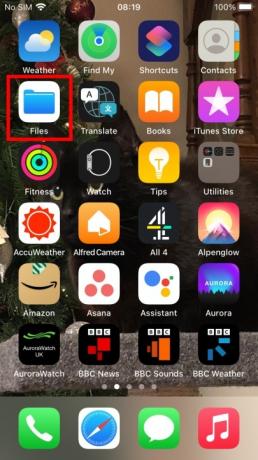
Корак 2: Вероватно ће вам показати низ фасцикли. Изаберите Прегледај да бисте боље погледали своје датотеке и локације.
Повезан
- Бићу бесан ако иПхоне 15 Про не добије ову функцију
- Како да се решите туђег Аппле ИД-а на вашем иПхоне-у
- Аппле-ов најновији иПхоне СЕ данас може бити ваш за 149 долара
Корак 3: У склопу Прегледај видећете неколико опција наведених испод Локације.
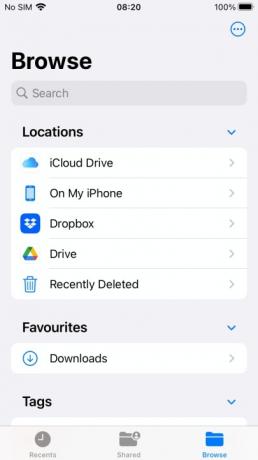
4. корак: Славина иЦлоуд Дриве.

5. корак: Славина Преузимања на следећем екрану.
Ако користите прегледач који није подразумевани Сафари за иПхоне, може се сачувати негде другде. Ако је то ваш случај, вратите се на Прегледај затим изаберите на мом иПхоне-у > Име претраживача. Тамо би требало да пронађете своја преузимања. Ако покушавате да пронађете слику, највероватније је у вашем Фотографије апликација.
Ако и даље не можете да пронађете оно што тражите, можете да додирнете траку за претрагу и унесете назив преузете датотеке. Ако не можете да се сетите тачног имена, можете да откуцате првих неколико слова, што захтева од апликације да предложи вероватне кандидате.
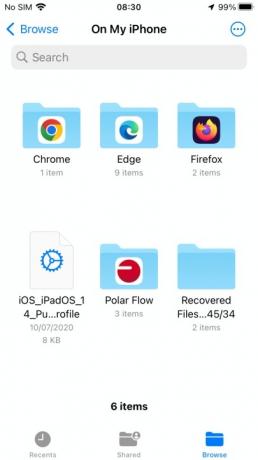
Како пронаћи преузимања на Самсунг телефонима
За Самсунг паметни телефони, као што је Галаки С23 Ултра или Галаки А54, примењује се скоро исти принцип — али са мало другачијим именима.
Корак 1: Отворите фиоку апликација и или додирните Моје датотеке или отворите Самсунг фолдер и приступите му одатле (у зависности од телефона).
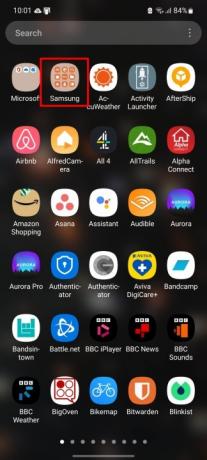
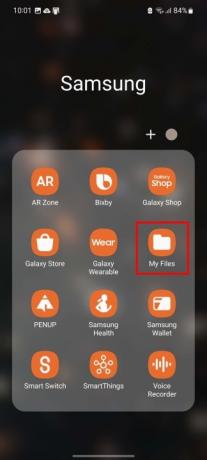
Корак 2: Испод Категорије, славина Преузимања.
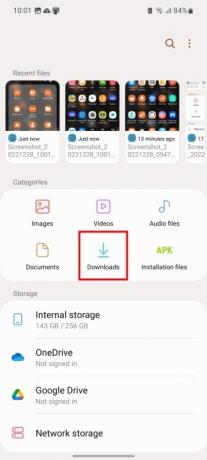

Корак 3: Тхе Моје датотеке апликација пружа и друге категорије које раздвајају датотеке у типове: Слике, видео записи, аудио, документи и Инсталационе датотеке. Проверите ове категорије ако не можете да пронађете своје датотеке помоћу Преузимања категорија. Такође можете користити Претрага поље на фиоци апликације да бисте лоцирали одређено преузимање.
Како пронаћи преузимања на Гоогле Пикел телефонима
Ови кораци се односе на Гоогле Фајлови апликација која се може користити на било ком Андроид телефону, а не само на слушалицама попут Гоогле Пикел 7 и Пикел 7 Про. Дакле, ако вам се не свиђа апликација за датотеке произвођача, можете преузети Гоогле-ову апликацију Филес и користити је уместо ње.
Корак 1: Отворите фиоку апликација и додирните Фајлови апликација.

Корак 2: Изаберите Прегледај ако већ није отворен, а затим изаберите Преузимања одељак.
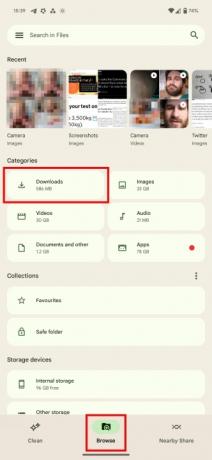
Корак 3: На екрану Преузимања можете да прелазите између Тхумбнаил и Листа погледа. Поред овог дугмета налази се тротачка Више икона која представља падајући мени са Сортирај по и Изабери све Опције.
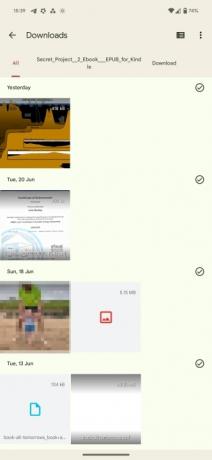

4. корак: На форумима на мрежи, мала мањина власника Гоогле Пикел-а пријавила је немогућност да пронађе преузете фотографије или датотеке у Фајлови апликација. Обично је то резултат проблема са дозволама који произилази из коришћења Гоогле апликације за преузимање слика.
5. корак: Да бисте то решили, идите на Подешавања > Аппс > Гоогле датотеке > Дозволе.
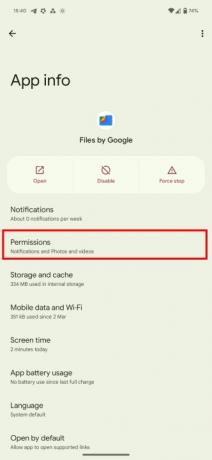
Корак 6: Следеће, уверите се Фотографије и видео снимци дозвола је укључена. Ако није, преузете датотеке ће наставити да се шаљу у посебан системски директоријум.
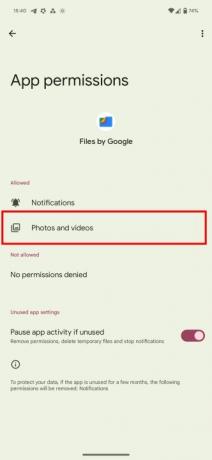
Како пронаћи преузимања на другим Андроид телефонима
Проналажење преузимања на другим Андроид телефонима прати скоро исти ток рада као и њихово проналажење на Гоогле Пикел или Самсунг телефонима. Међутим, у зависности од модела и произвођача који су укључени, назив апликације може се разликовати.
Као правило, морате да урадите следеће:
Корак 1: Отвори свој Фиока за апликације.
Корак 2: Отворите менаџер датотека на свом телефону, који ће бити назван нешто слично Преузимања, Менаџер датотека, или Моје датотеке.
Корак 3: Изаберите Преузимања фасцикла датотека.
Ако не можете да видите своје Преузимања, прво идите на Интерна меморија, а затим ћете моћи да приступите одговарајућој фасцикли. Такође можете користити траку за претрагу да брзо прикажете датотеку коју тражите или проверите да ли сте је случајно сортирали у другу фасциклу.
Не заборавите да проверите да ли постоје преузимања у апликацијама трећих страна
Преузимање датотека из апликације може значити да се датотеке чувају у почетној фасцикли те апликације уместо у фасцикли Преузимања. Нетфлик је чест пример овога.
Корак 1: Да бисте пронашли Нетфлик преузимања, отворите Нетфлик апликација.

Корак 2: Додирните Преузимања дугме у доњем десном углу. Додирните означено дугме, а затим Избриши преузимање да бисте уклонили Нетфлик преузимање.
Ово се такође може применити на друге апликације на вашем иПхоне или Андроид уређају. Ако сте користили одређену апликацију за преузимање одређене датотеке, покушајте да проверите у оквиру те апликације да бисте приступили датотеци. Ово би требало да буде метод који ћете покушати ако не можете да пронађете датотеку и у стандардној фасцикли за преузимање.

Препоруке уредника
- иПхоне је управо продат за сулуду суму на аукцији
- Како одмах преузети иПадОС 17 бета на свој иПад
- Како одмах преузети иОС 17 бета на свој иПхоне
- Како да штампате са свог Андроид паметног телефона или таблета
- 5 најбољих понуда телефона за Приме Даи које можете купити данас
Надоградите свој животни стилДигитални трендови помажу читаоцима да прате брзи свет технологије са свим најновијим вестима, забавним рецензијама производа, проницљивим уводницима и јединственим кратким прегледима.




